Exam System이 포함된 SimCapture Enterprise: 시험 스테이션을 등록하는 방법
SimCapture Enterprise Exam System을 사용하여 시험을 치르기 위해 스테이션을 등록하는 방법을 알아보세요.
이 가이드에서는 세션에 참여하는 적절한 개인(참가자, 환자 및/또는 모니터)에 대한 평가를 포함하여 표준화된 환자 접촉을 구성하는 방법을 보여줍니다. 또한, 방 구성 및 시스템 작동도 포함됩니다.
시스템 관리자이신 경우 홈페이지의 글로벌 탐색 메뉴에서 기어 아이콘을 클릭하여 시작하세요.
![]()
URL을 통해 PC를 시험 스테이션으로 등록하기
시스템 설정 메뉴에서 시험 필드에 있는 시험 스테이션 링크를 클릭합니다. 구성된 모든 시험 스테이션 목록이 표시되며, 각 스테이션에는 학생용과 표준화된 환자용의 두 개의 구성된 장치가 있습니다.
- 학습자 - 이 장치는 참가자가 자신의 계정에 로그인하고 명예 규정 , 입장 기록 , EMR 등 다양한 활동을 완료하고 관리자가 선택한 사항에 따라 세션 녹화를 직접 시작할 수 있는 장치입니다.
-
표준화된 환자(SP) - 이 장치는 다음을 표시합니다.
- 만남이 시작되기 전에는 교실 밖에 학습자 로그인 대기 또는 학생 입장 대기 상태가 표시됩니다.
- 선택한 구성에 따라, 접촉 중에 EMR이나 카운트다운 타이머가 표시될 수 있습니다.
- 진료 후, 표준화된 환자는 평가를 완료할 수 있습니다.
표준 환자 또는 학생 보기에 새 장치를 등록하려면 다음 단계를 따르세요.
- SimCapture 에서 시스템 관리자로 로그인하고 위에 표시된 대로 글로벌 탐색 모음에서 기어 아이콘을 클릭합니다.
- 시험장 링크를 클릭하고 등록을 클릭하세요.
- 시험실 드롭다운을 사용하여 시험 스테이션 으로 사용하기 위해 로그인한 장치에 맞는 특정 시험실을 선택하세요.
- 시험 스테이션 드롭다운을 사용하여 SP(표준화된 환자) 또는 학생을 선택하세요.
- 저장을 클릭하세요.
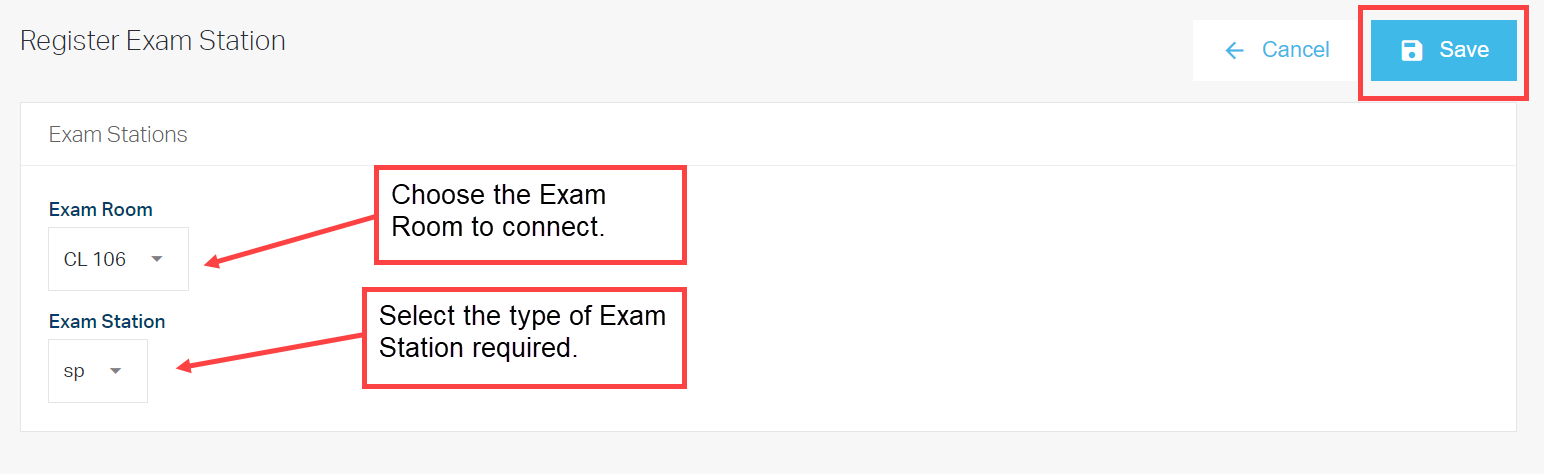
방금 로그인한 PC가 이제 학생 또는 표준화된 환자의 인터페이스가 되어 위에서 언급한 활동이 발생할 수 있습니다. 적절한 스테이션이 표시된 브라우저가 열립니다.
Cloud Exam System 트레이 앱을 사용하여 시험 스테이션 등록
참고: SimCapture 지원팀에 문의하면 트레이 앱을 설치해 드립니다.
다음 단계에 따라 트레이 앱을 구성하고 검사 스테이션을 등록하세요.
- 트레이 아이콘을 마우스 오른쪽 버튼으로 클릭 하고 재구성을 선택합니다.
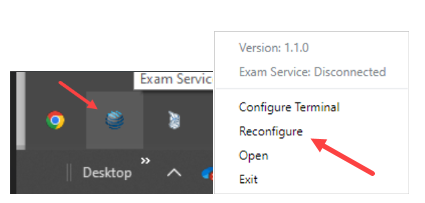
- SimCapture UI 호스트의 URL을 입력합니다. 저장을 클릭합니다. 그러면 선택한 클라이언트의 로그인 화면으로 이동합니다. 참고: API 및 Exam System 호스트는 이미 연관된 지역에 따라 설정됩니다.
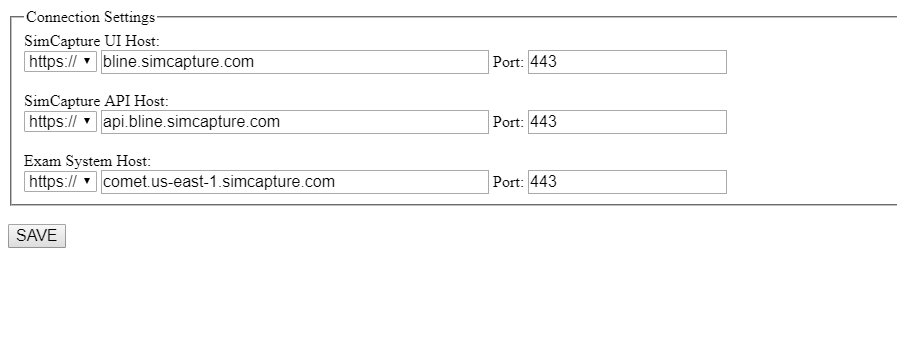
- 시스템 관리자로 로그인하세요.
-
시스템 설정 > 시험 스테이션 으로 가서 등록을 클릭하세요.
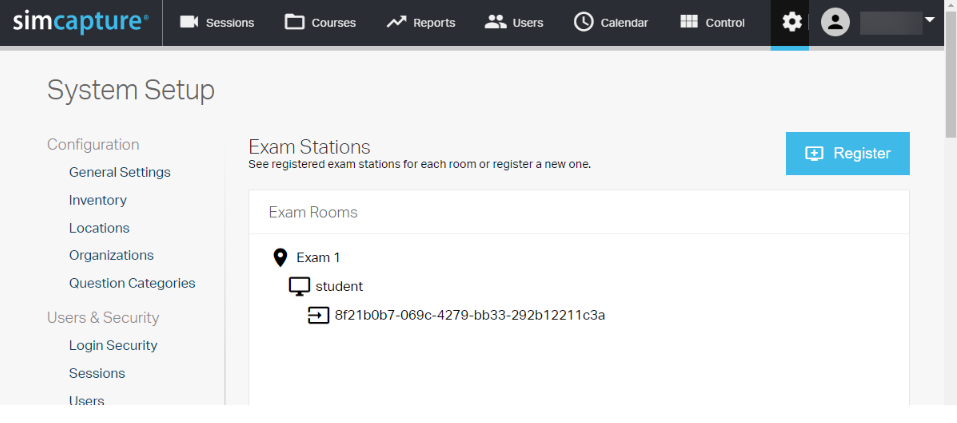
- 본인이 있는 스테이션이 가리키는 시험실을 선택하고, 학습자용 워크스테이션인지 환자용 워크스테이션인지 선택하세요.
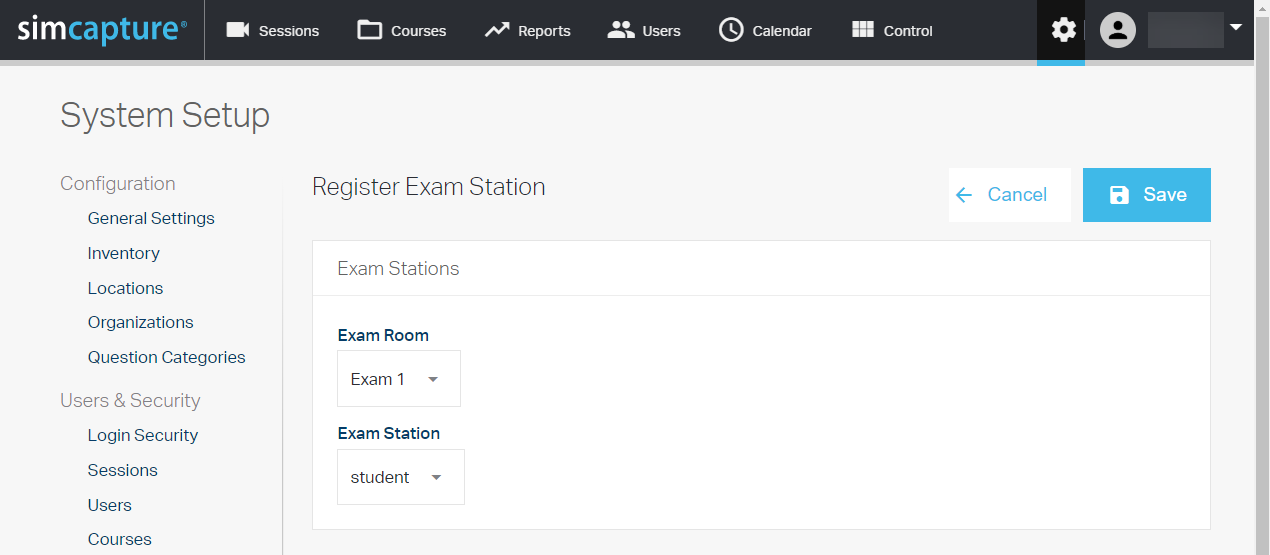
- 저장을 클릭합니다. 선택한 터미널을 반영하도록 인터페이스가 즉시 변경됩니다.
선택 과목
아래 단계를 수행하면 클라우드 시험이 자동으로 열립니다.
- 파일 탐색기 창 두 개를 엽니다.
- 한 번에 사용자가 트레이 앱에 로그인할 수 있도록 %APPDATA%\Microsoft\Windows\Start Menu\Programs\Startup으로 이동합니다(사용자별 기준).
- 두 번째로 C:\Program Files\CloudExamSystem으로 이동합니다.
- CloudExamSystem.exe 파일에 대한 바로가기를 만듭니다.
- 바로가기를 잘라내어 시작 폴더에 붙여넣습니다. 그러면 해당 사용자가 로그인할 때 트레이 앱이 자동으로 실행됩니다.
- 각 터미널에 대해 이 단계를 반복합니다.